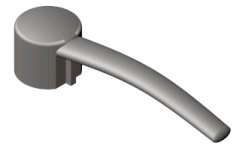Můžete vytvořit výplň, která používá variaci vodící křivky, která slouží jako osa.
Roviny skici všech přechodných řezů jsou kolmé na osu. Osa může být načrtnutá křivka, hrana modelu nebo křivka.
Osy mohou existovat spolu s vodícími křivkami.
Postup pro použití osy pro vedení výplně:
- Vytvořte profily.
- Načrtněte nebo vyberte křivku a použijte ji jako osu.
Křivka musí protínat oblast uvnitř každého uzavřeného profilu a jakékoli plochy rozdělovací čáry.
- Vyberte jednu z následujících možností:
- Přidání spojením profilů
 (panel nástrojů Prvky) nebo
(panel nástrojů Prvky) nebo
-
Odebrání spojením profilů
 (panel nástrojů Prvky) nebo
(panel nástrojů Prvky) nebo
-
Povrch spojený z profilů (panel nástrojů Povrchy) nebo
- Ve správci PropertyManager:
- Vyberte Profily
 ke spojení v grafické ploše.
ke spojení v grafické ploše.
- Pod možností Parametry středové čáry vyberte v grafické ploše skicu pro Středovou čáru
 .
.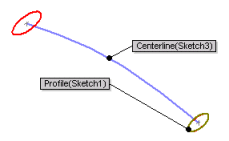
- Chcete-li zobrazit vliv osy, klepněte na Počet řezů a posunutím posuvníku změňte počet náhledů, které se zobrazí v grafické ploše. Potom klepněte na Zobrazit řezy
 a pomocí šipek
a pomocí šipek  zobrazte náhledy.
zobrazte náhledy.
Zadaný počet řezů ovlivňuje tvar výplně. K získání požadovaného tvaru bude možná potřeba zvýšit nebo snížit počet řezů.
- Nastavte ostatní možnosti správce PropertyManager.
- Klepněte na
 .
.